- Μέρος 1. Πώς να κλείσετε όλες τις καρτέλες Safari στο iPhone σας
- Μέρος 2. Πώς να κλείσετε όλες τις καρτέλες του Chrome στο iPhone σας
- Μέρος 3. Πώς να κλείσετε όλες τις καρτέλες Firefox στο iPhone σας
- Μέρος 4. Πώς να κλείσετε όλες τις καρτέλες του Microsoft Edge στο iPhone σας
- Μέρος 5. Συμβουλές μπόνους - FoneLab iPhone Cleaner
- Μέρος 6. Συχνές ερωτήσεις σχετικά με το πώς να κλείσετε όλες τις καρτέλες στο iPhone
Διαγράψτε εύκολα όλα τα περιεχόμενα και τις ρυθμίσεις στο iPhone, το iPad ή το iPod εντελώς και μόνιμα.
- Εκκαθάριση ανεπιθύμητων αρχείων iPhone
- Διαγραφή της προσωρινής μνήμης iPad
- Καθαρίστε τα cookies του Safari iPhone
- Διαγραφή της προσωρινής μνήμης iPhone
- Εκκαθάριση μνήμης iPad
- Διαγραφή ιστορικού Safari iPhone
- Διαγραφή επαφών iPhone
- Διαγράψτε το iCloud Backup
- Διαγραφή μηνυμάτων ηλεκτρονικού ταχυδρομείου iPhone
- Διαγραφή iPhone WeChat
- Διαγραφή iPhone WhatsApp
- Διαγραφή μηνυμάτων iPhone
- Διαγραφή φωτογραφιών iPhone
- Διαγραφή της λίστας αναπαραγωγής του iPhone
- Διαγραφή κωδικού πρόσβασης του iPhone Restrctions
Πώς να κλείσετε όλες τις καρτέλες στο iPhone με διαφορετικές μεθόδους
 αναρτήθηκε από Λίζα Οου / 08 Αυγούστου 2023 16:00
αναρτήθηκε από Λίζα Οου / 08 Αυγούστου 2023 16:00Κατά την αναζήτηση πληροφοριών, χρησιμοποιούμε φυσικά τα προγράμματα περιήγησης ιστού μας. Κατά την αναζήτηση, χρησιμοποιούμε όχι μόνο μία καρτέλα αλλά πολλές. Σε αυτήν την περίπτωση, μπορείτε να κάνετε εναλλαγή από διαφορετικές καρτέλες χωρίς να χάσετε την ιστοσελίδα με την πρώτη επίσκεψη.
Μπορείτε να ανοίξετε εκατοντάδες καρτέλες στο iPhone σας. Πώς όμως μπορείς να τα κλείσεις όλα αν είναι ήδη πάρα πολλά;
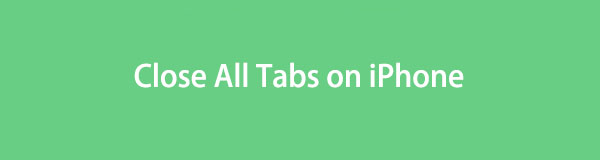
Όλοι γνωρίζουμε ότι υπάρχουν πολλά προγράμματα περιήγησης ιστού που μπορείτε να χρησιμοποιήσετε στο iPhone σας. Λοιπόν, παραθέσαμε τη διαδικασία κλεισίματος καρτελών σε μερικά από τα κορυφαία προγράμματα περιήγησης ιστού. Επιλέξτε το πρόγραμμα περιήγησης ιστού που χρησιμοποιείτε συχνά και ακολουθήστε σωστά τα σεμινάρια.

Λίστα οδηγών
- Μέρος 1. Πώς να κλείσετε όλες τις καρτέλες Safari στο iPhone σας
- Μέρος 2. Πώς να κλείσετε όλες τις καρτέλες του Chrome στο iPhone σας
- Μέρος 3. Πώς να κλείσετε όλες τις καρτέλες Firefox στο iPhone σας
- Μέρος 4. Πώς να κλείσετε όλες τις καρτέλες του Microsoft Edge στο iPhone σας
- Μέρος 5. Συμβουλές μπόνους - FoneLab iPhone Cleaner
- Μέρος 6. Συχνές ερωτήσεις σχετικά με το πώς να κλείσετε όλες τις καρτέλες στο iPhone
Το FoneLab iPhone Cleaner είναι το καλύτερο εργαλείο καθαρισμού δεδομένων iOS που μπορεί εύκολα να διαγράψει όλα τα περιεχόμενα και τις ρυθμίσεις ή συγκεκριμένα δεδομένα σε iPhone, iPad ή iPod Touch.
- Καθαρίστε ανεπιθύμητα δεδομένα από iPhone, iPad ή iPod touch.
- Διαγράψτε τα δεδομένα γρήγορα με την αντικατάσταση ενός χρόνου, γεγονός που μπορεί να σας εξοικονομήσει χρόνο για πολλά αρχεία δεδομένων.
- Είναι ασφαλές και εύκολο στη χρήση.
Μέρος 1. Πώς να κλείσετε όλες τις καρτέλες Safari στο iPhone σας
Το Safari είναι το πιο χρησιμοποιούμενο πρόγραμμα περιήγησης ιστού σε iPhone. Στην πραγματικότητα, είναι το ενσωματωμένο πρόγραμμα περιήγησης ιστού στο iPhone σας. Εδώ είναι μια άλλη αλήθεια σχετικά με αυτό το πρόγραμμα περιήγησης ιστού. Το Safari σάς επιτρέπει να ανοίξετε έως και 500 καρτέλες. Φτάσατε το μέγιστο όριο του Safari; Λοιπόν, μπορείτε να τα κλείσετε όλα με ένα πάτημα! Επιπλέον, μπορείτε να φιλτράρετε τις καρτέλες του iPhone Safari που μπορείτε να κλείσετε.
Ας κλείσουμε τις καρτέλες Safari στο iPhone σας χωρίς άλλη καθυστέρηση. Ακολουθήστε τα παρακάτω λεπτομερή βήματα για να μάθετε πώς να κλείσετε όλες τις καρτέλες Safari στο iPhone.
Βήμα 1Παρακαλώ εντοπίστε το Safari εφαρμογή στο iPhone σας ανάμεσα σε όλες τις εφαρμογές του. Πατήστε το για να το εκκινήσετε στο iPhone σας. Μετά από αυτό, κοιτάξτε απευθείας στο κάτω μέρος της κύριας διεπαφής. Πατήστε το Tab εικονίδιο στην κάτω δεξιά γωνία της εφαρμογής.
Βήμα 2Το Safari θα σας δείξει τις καρτέλες που έχετε ανοίξει από πρόσφατες σε μη. Πατήστε το X εικονίδιο στην επάνω δεξιά πλευρά της καρτέλας για να το κλείσετε. Εναλλακτικά, σύρετε την καρτέλα προς τα αριστερά για να την κλείσετε. Αργότερα, το Safari θα επιστρέψει στην αρχική του σελίδα.
Μέρος 2. Πώς να κλείσετε όλες τις καρτέλες του Chrome στο iPhone σας
Υπάρχουν και άλλα προγράμματα περιήγησης ιστού διαθέσιμα για το iPhone σας εκτός από το Safari. Ένα από αυτά είναι ο Chrome. Σε σύγκριση με το Safari, το Chrome δεν έχει όριο για το άνοιγμα καρτελών. Το μόνο όριο είναι ο αποθηκευτικός χώρος του iPhone σας. Ωστόσο, υπάρχει ένα μειονέκτημα σε αυτό. Το άνοιγμα χιλιάδων καρτελών μπορεί να κάνει το iPhone σας να καθυστερεί και να μην ανταποκρίνεται. Εάν ναι, κλείστε τις καρτέλες που δεν χρησιμοποιείτε πλέον.
Πώς να κλείσετε όλες τις ανοιχτές καρτέλες στην εφαρμογή iPhone Chrome; Ακολουθήστε τα παρακάτω αναλυτικά βήματα.
Ανοίξτε το Chrome εφαρμογή στο iPhone σας. Μετά από αυτό, πατήστε το Κουτί εικονίδιο στο κάτω μέρος της κύριας διεπαφής. Αργότερα, θα δείτε τις ανοιχτές καρτέλες στο πρόγραμμα περιήγησης ιστού. Πατήστε το X εικονίδιο στις καρτέλες ή σύρετέ τις προς τα αριστερά για να τις κλείσετε.
Το FoneLab iPhone Cleaner είναι το καλύτερο εργαλείο καθαρισμού δεδομένων iOS που μπορεί εύκολα να διαγράψει όλα τα περιεχόμενα και τις ρυθμίσεις ή συγκεκριμένα δεδομένα σε iPhone, iPad ή iPod Touch.
- Καθαρίστε ανεπιθύμητα δεδομένα από iPhone, iPad ή iPod touch.
- Διαγράψτε τα δεδομένα γρήγορα με την αντικατάσταση ενός χρόνου, γεγονός που μπορεί να σας εξοικονομήσει χρόνο για πολλά αρχεία δεδομένων.
- Είναι ασφαλές και εύκολο στη χρήση.
Μέρος 3. Πώς να κλείσετε όλες τις καρτέλες Firefox στο iPhone σας
Το iPhone υποστηρίζει επίσης την εφαρμογή Firefox. Μπορείτε να το κατεβάσετε στο iPhone σας και να το χρησιμοποιήσετε για να περιηγηθείτε στο διαδίκτυο. Όπως και ο Chrome, δεν υπάρχουν όρια στο άνοιγμα καρτελών χρησιμοποιώντας τον Firefox. Ωστόσο, αυτή η εφαρμογή καταλαμβάνει πολύ εσωτερικό χώρο αποθήκευσης όταν τη χρησιμοποιείτε. Εάν το iPhone σας δεν έχει αρκετό χώρο αποθήκευσης, αυτή η εφαρμογή δεν συνιστάται.
Εάν θέλετε να κλείσετε όλες τις καρτέλες στο πρόγραμμα περιήγησης ιστού iPhone Firefox, ακολουθήστε τις παρακάτω λεπτομερείς οδηγίες.
Παρακαλούμε ξεκινήστε το Firefox εφαρμογή στο iPhone σας πατώντας την στην κύρια διεπαφή. Μετά από αυτό, πατήστε το Tab εικονίδιο στο κάτω μέρος. Αργότερα, θα δείτε τις ιστοσελίδες στις καρτέλες που χρησιμοποιήσατε πρόσφατα. Μπορείτε να τα σύρετε προς τα αριστερά ή να πατήσετε το X εικονίδιο για να τα κλείσετε.
Μέρος 4. Πώς να κλείσετε όλες τις καρτέλες του Microsoft Edge στο iPhone σας
Ο Microsoft Edge μπορεί επίσης να εγκατασταθεί στο iPhone σας. Εάν χρησιμοποιείτε αυτό το πρόγραμμα περιήγησης ιστού, η εφαρμογή μπορεί να έχει πολλές καρτέλες. Δείτε παρακάτω πώς θα τα κλείσετε.
Ανοίξτε την εφαρμογή Microsoft Edge στο iPhone σας. Μετά από αυτό, κοιτάξτε στο κάτω μέρος της οθόνης. Πατήστε το Tab εικόνισμα. Θα δείτε 3 ενότητες στην κορυφή—το InPrivate, Καρτέλες, να Πρόσφατος ενότητες. Πατήστε το Καρτέλες κουμπί. Για να τα κλείσετε, πατήστε το X κάτω από τις ανοιγμένες ιστοσελίδες σας.
Μέρος 5. Συμβουλές μπόνους - FoneLab iPhone Cleaner
Θα προσφέρουμε μια συμβουλή μπόνους σε ελευθερώστε λίγο χώρο στο iPhone σας! Σε αυτό το θέμα, μπορείτε να χρησιμοποιήσετε FoneLab iPhone Cleaner. Ας δούμε τις άλλες δυνατότητες αυτού του εργαλείου όπως τις παραθέσαμε παρακάτω.
Το FoneLab iPhone Cleaner είναι το καλύτερο εργαλείο καθαρισμού δεδομένων iOS που μπορεί εύκολα να διαγράψει όλα τα περιεχόμενα και τις ρυθμίσεις ή συγκεκριμένα δεδομένα σε iPhone, iPad ή iPod Touch.
- Καθαρίστε ανεπιθύμητα δεδομένα από iPhone, iPad ή iPod touch.
- Διαγράψτε τα δεδομένα γρήγορα με την αντικατάσταση ενός χρόνου, γεγονός που μπορεί να σας εξοικονομήσει χρόνο για πολλά αρχεία δεδομένων.
- Είναι ασφαλές και εύκολο στη χρήση.
- Μπορεί να διαγράψει εντελώς τα δεδομένα του iPhone σας.
- Μπορεί να ελευθερώσει χώρο αποθήκευσης στο iPhone σας αφαιρώντας ανεπιθύμητα αρχεία, φωτογραφίες και άλλες ανεπιθύμητες εφαρμογές.
- Μπορεί να αφαιρέσει προσωπικά δεδομένα και εφαρμογές με λίγα κλικ.
- Μπορείτε να κάνετε προεπισκόπηση των αρχείων σας πριν τα διαγράψετε. Θα είστε σίγουροι μετά για τα δεδομένα που θα διαγράψετε.
Αφού μάθετε τις δυνατότητες του εργαλείου, ενημερώστε μας πώς λειτουργεί. Δείτε τα αναλυτικά βήματα παρακάτω.
Βήμα 1Κατεβάστε το λογισμικό στον υπολογιστή σας. Χρειάζεται μόνο να σημειώσετε το Δωρεάν κατέβασμα κουμπί στην κύρια διεπαφή του επίσημου ιστότοπου. Αργότερα, ρυθμίστε το και κάντε κλικ στο εγκαταστήστε κουμπί για την εκκίνηση του εργαλείου στον υπολογιστή.
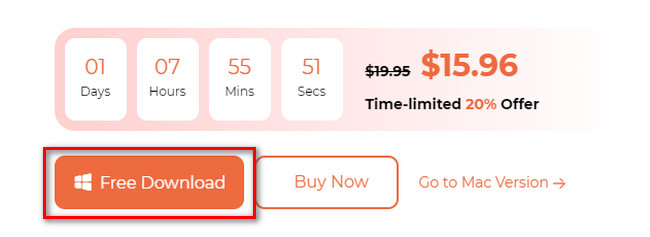
Βήμα 2Συνδέστε το iPhone και τον υπολογιστή μέσω ενός συμβατού καλωδίου USB. Αργότερα, θα δείτε το όνομα του iPhone στην επάνω δεξιά γωνία του εργαλείου.
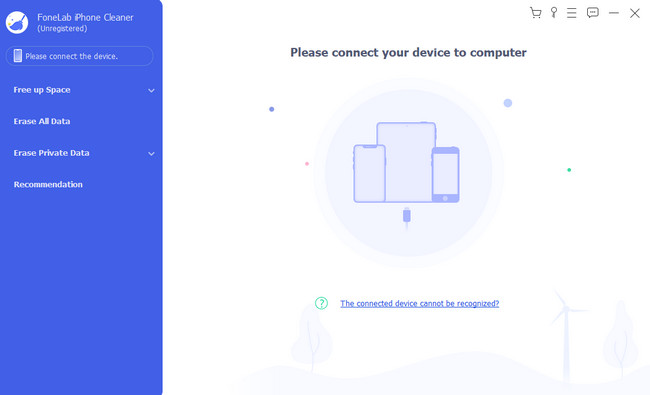
Βήμα 3Παρακαλώ απενεργοποιήστε το Βρείτε το iPhone μου δυνατότητα στο iPhone σας για να συνεχίσετε. Μετά από αυτό, κάντε κλικ στο Ελεύθερος χώρος κουμπί. Η διεπαφή σάρωσης θα εμφανιστεί στα δεξιά. Κάντε κλικ στο Γρήγορη σάρωση Μετά.
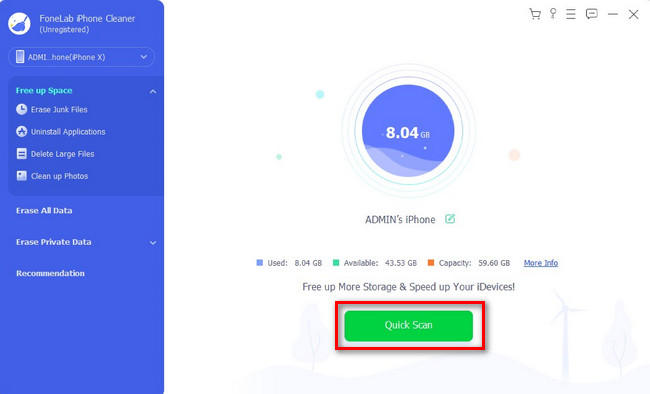
Βήμα 4Επιλέξτε την ταξινόμηση των δεδομένων που θέλετε να διαγράψετε στην αριστερή πλευρά του εργαλείου. Μετά από αυτό, κάντε κλικ στο διαγράψετε κουμπί. Αργότερα, το λογισμικό θα ελευθερώσει χώρο στο iPhone σας για λίγα δευτερόλεπτα.
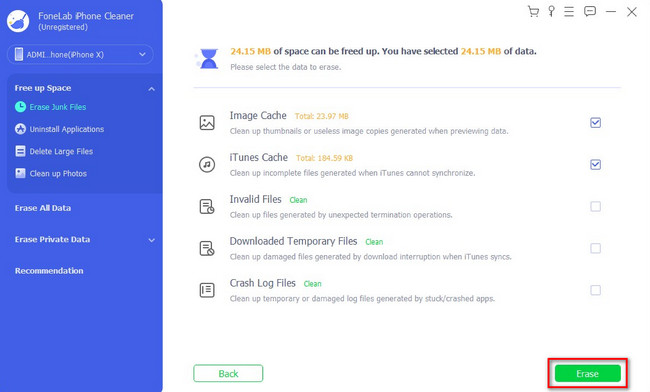
Μέρος 6. Συχνές ερωτήσεις σχετικά με το πώς να κλείσετε όλες τις καρτέλες στο iPhone
1. Πρέπει να κλείσετε όλες τις καρτέλες στο iPhone;
Συνιστάται να κλείσετε τις αχρησιμοποίητες καρτέλες στο iPhone σας. Ο λόγος είναι ότι μπορούν να επιβραδύνουν την απόδοση του iPhone σας, ειδικά αν χρησιμοποιείτε το πρόγραμμα περιήγησης ιστού που βρίσκεται στο παρασκήνιο. Οι ανοιχτές καρτέλες καταναλώνουν τη βραχυπρόθεσμη αποθήκευση δεδομένων του συστήματος, κοινώς γνωστή ως RAM.
2. Πώς μπορώ να επαναφέρω τις κλειστές καρτέλες στο iPhone μου;
Όταν κλείνετε όλες τις εφαρμογές στο iPhone σας, μπορείτε ακόμα να επαναφέρετε τις πρόσφατες. Θα τα δείτε στην πρώτη σελίδα του προγράμματος περιήγησης ιστού. Βρίσκονται στο τμήμα του Πρόσφατα κλειστές καρτέλες. Μπορείτε επίσης να δείτε τους ιστότοπους που επισκέπτεστε συχνά στο κάτω μέρος.
Ελπίζουμε ότι είχατε μια ομαλή διαδικασία για το κλείσιμο των καρτελών του iPhone σας. Μην ξεχάσετε επίσης να χρησιμοποιήσετε FoneLab iPhone Cleaner. Μπορεί να ελευθερώσει αποθηκευτικό χώρο στο iPhone σας με λίγα κλικ. Κατεβάστε το λογισμικό τώρα για να το εξερευνήσετε με τα χέρια σας.
Το FoneLab iPhone Cleaner είναι το καλύτερο εργαλείο καθαρισμού δεδομένων iOS που μπορεί εύκολα να διαγράψει όλα τα περιεχόμενα και τις ρυθμίσεις ή συγκεκριμένα δεδομένα σε iPhone, iPad ή iPod Touch.
- Καθαρίστε ανεπιθύμητα δεδομένα από iPhone, iPad ή iPod touch.
- Διαγράψτε τα δεδομένα γρήγορα με την αντικατάσταση ενός χρόνου, γεγονός που μπορεί να σας εξοικονομήσει χρόνο για πολλά αρχεία δεδομένων.
- Είναι ασφαλές και εύκολο στη χρήση.
